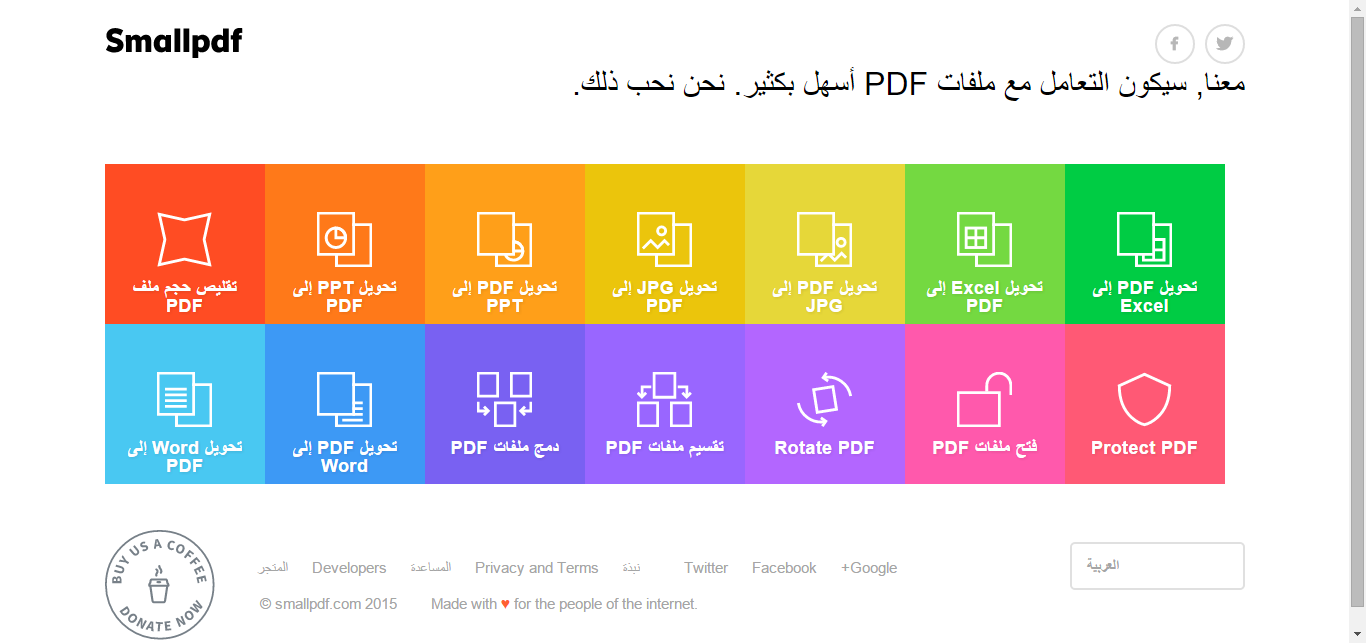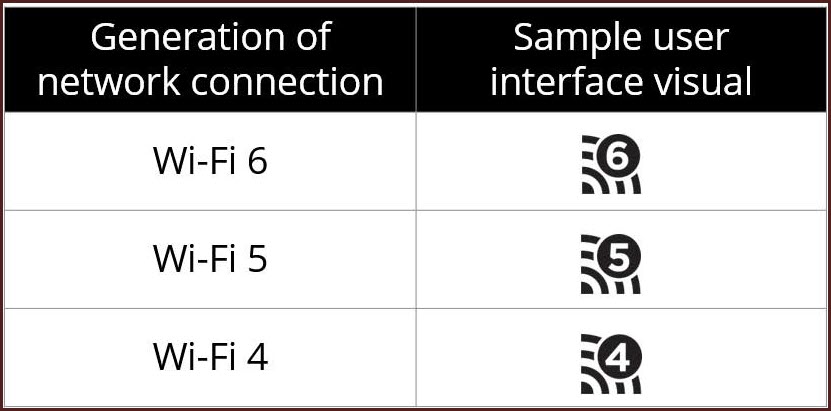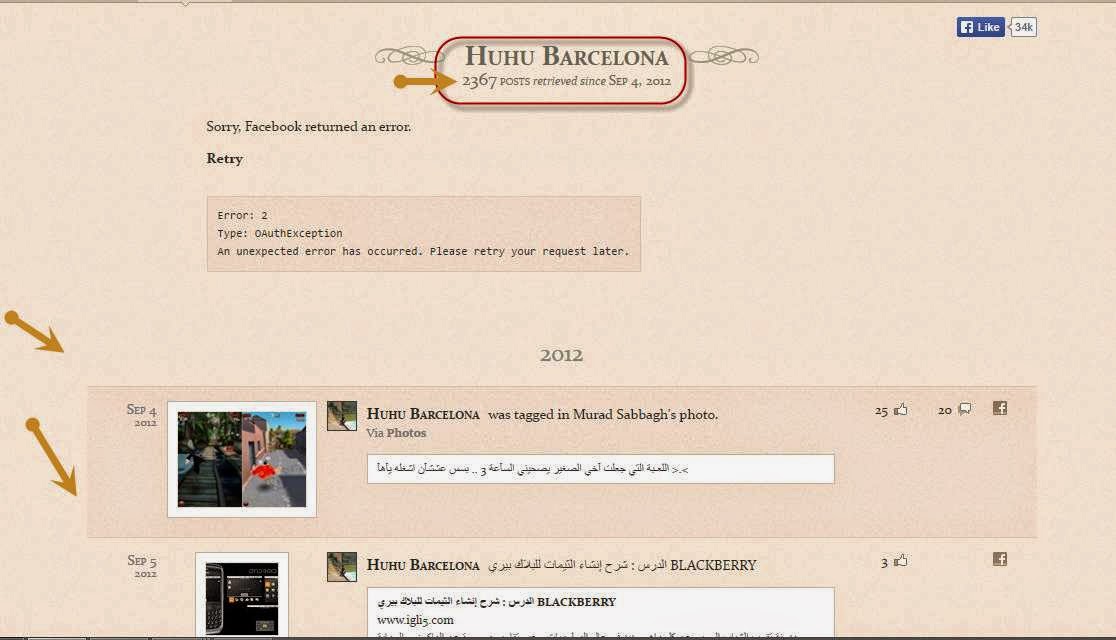أفضل بديل لاستعادة ملفات Windows
بينما أحرزنا تقدمًا كبيرًا فيما يتعلق بتخزين بياناتنا على المنصات الرقمية ، لم نتمكن من حل المشكلات التي تنطوي على فقدان البيانات بشكل كامل.

بينما أحرزنا تقدمًا كبيرًا في تخزين البيانات على المنصات الرقمية ، لم نتمكن من حل المشكلات التي تنطوي على فقدان البيانات بشكل كامل. يجب أن نخطط دائمًا للمواقف التي تجعلنا نفقد بياناتنا.
لحسن الحظ ، تتضمن معظم أجهزة الكمبيوتر الحديثة الآن أدوات لاستعادة البيانات. على سبيل المثال ، إذا كنت تستخدم جهاز كمبيوتر يعمل بنظام التشغيل Windows 10 ، فلديك شيء يسمى Windows File Recovery. تم تطوير هذه الأداة بواسطة Microsoft وهي تتيح لك استعادة الملفات المفقودة أو المحذوفة على نظام Windows الخاص بك.
كيف تعمل ميزة استرداد ملفات Windows
يمكنك العثور على Windows File Recovery في متجر Microsoft. على عكس العديد من أدوات استعادة البيانات الأخرى ، فإن هذه الأداة لا تقدم واجهة مستخدم رسومية. لا يقدم البرنامج أي خيارات للاختيار من بينها أو أزرار للنقر.
بدلاً من ذلك ، تحصل على واجهة سطر أوامر حيث تقوم بتشغيل الأوامر لمحاولة استعادة الملفات المحذوفة. يجب أن تخطط لسهولة أكثر مما كنت تعتقد سابقًا أنك ستفعله. في الواقع ، تحتاج فقط إلى إخبار الأداة بموقع الملفات التي تريد استردادها. ستقوم الأداة بعد ذلك بما تحتاج إلى القيام به لاستعادة ملفاتك.
ما هي الأوضاع التي تقدمها هذه الأداة؟
يأتي Windows File Recovery مع أوضاع استرداد متعددة لمساعدتك على استعادة الملفات المفقودة. كل وضع له غرض وتحتاج إلى استخدام الوضع الذي يتناسب مع ظروفك لضمان معدل نجاح أعلى لمهمة الاسترداد الخاصة بك.
في الوضع الافتراضي ، وهو الوضع الأول والأساسي ، يمكنك استرداد الملفات المفقودة مؤخرًا. يمكنك القيام بذلك إذا لم تقم بتهيئة محرك الأقراص الثابتة بعد فقد الملفات. بشكل أساسي ، إذا فقدت شيئًا ما ، فيمكن استخدام الوضع الافتراضي لمحاولة استرداد ملفاتك.
يوفر وضع المقطع ، الخيار الثاني ، فحصًا أكثر شمولاً لمحركات الأقراص الخاصة بك. سيعطيك هذا فرصة أكبر لاستعادة الملفات المحذوفة. نظرًا لأن هذا الوضع يفحص محركات الأقراص بعمق ، فإنه يستغرق المزيد من الوقت للعثور على البيانات المفقودة واستعادتها.
يمكن استخدام التوقيع ، الوضع الثالث والأخير ، إذا لم يتمكن أي من الأولين من استعادة ملفاتك. أيضًا ، يعمل الوضعان أعلاه فقط مع أنظمة ملفات NTFS. إذا كان لديك محرك أقراص يستخدم نظام ملفات غير NTFS ، فاستخدم هذا الوضع لمحاولة استعادة ملفاتك.
حيث يمكنك العثور على الملفات المستردة التي حفظتها
تتيح لك أداة استرداد ملفات Windows تحديد المكان الذي تريد حفظ الملفات المستردة فيه. عند استخدام أمر الاسترداد ، يمكنك إدخال المسار إلى محرك الأقراص حيث تريد حفظ ملفاتك ، وتضع الأداة الملفات المستردة في المجلد المحدد.
أيضًا ، تنشئ الأداة مجلدًا فريدًا لملفاتك المستردة لتسهيل التعرف على ملفاتك. يحتوي هذا المجلد على كلمة الاسترداد متبوعة بالطابع الزمني.
كيفية استرداد الملفات باستخدام Windows File Recovery
إذا كنت تستخدم هذه الأداة ، فخطط فقط لتشغيل بعض الأوامر من موجه الأوامر. إذا لم تستخدم أداة مثل هذه من قبل ، فستعلمك هذه التعليمات كيفية استخدام هذه الأداة لاستعادة الوصول إلى الملفات المفقودة على جهاز الكمبيوتر الشخصي الذي يعمل بنظام Windows.
الخطوة 1: قم بتنزيل الأداة وتثبيتها
أولاً ، تحتاج فقط إلى تثبيت التطبيق. للقيام بذلك ، قم بزيارة صفحة استرداد ملفات Windows في متجر Microsoft وانقر فوق الزر “الحصول”. انتظر حتى يتم تثبيت الأداة على جهاز الكمبيوتر الخاص بك.
الخطوة 2: ابحث عن الأداة وقم بتشغيلها
بمجرد التثبيت ، ابحث عنه وقم بتشغيله على جهاز الكمبيوتر الخاص بك . للقيام بذلك ، افتح قائمة ابدأ ، وابحث عن “Windows File Recovery” ، وانقر فوقه في نتائج البحث. ستفتح الأداة الآن في نافذتها.
ستلاحظ أنه يشبه إلى حد كبير نافذة موجه الأوامر.
الخطوة 3: استرداد الملفات باستخدام الأداة
هنا يأتي الجزء الرئيسي. لاستعادة الملفات باستخدام هذه الأداة ، ما عليك سوى إدخال أمر بمسار مصدر ملفك وبعض التفاصيل الأخرى.
لاستعادة جميع ملفات “PDF” من محرك الأقراص “C” ووضعها في محرك الأقراص “E” ، اكتب الأمر أدناه واضغط على “إدخال”.
winfr C: E: / n * .pdf
ستنشئ مجلدًا جديدًا باستخدام هذه الأداة في محرك الأقراص “E” بكلمة “استرداد” وتضع جميع ملفات PDF المستردة هناك.
أفضل بديل لاستعادة ملفات Windows – EaseUS Data Recovery Wizard
كما ترى ، يفتقر Windows File Recovery إلى واجهة مستخدم رسومية. قد لا يستخدم العديد من المستخدمين الذين يرغبون في استعادة ملفاتهم الأوامر على أجهزة الكمبيوتر الخاصة بهم. إذا كانت لديك خبرة قليلة في موجهات الأوامر ، فيمكنك استخدام بديل.
لحسن الحظ ، يمكنك استخدام البديل الرائع لاستعادة ملفات Windows المسمى EaseUS Data Recovery Wizard. يمكنك استرداد العديد من أنواع الملفات باستخدام هذه الأداة من جهاز الكمبيوتر الخاص بك مع خيارات قليلة فقط على شاشتك. والأهم من ذلك ، يمكن أن يساعدك الإصدار المجاني من برنامج استعادة البيانات هذا في استعادة بيانات 2 جيجابايت على الأكثر.
لا تحتاج إلى إدخال أي أوامر لتتمكن من استعادة بياناتك. تحتاج ببساطة إلى تشغيل هذه الأداة ، وتحديد موقع بياناتك المخزنة ، ثم معاينة واستعادة البيانات المفقودة.
الميزات الرئيسية لهذه الأداة:
ارتفاع معدل نجاح استعادة الملفات
استعادة الملفات بسرعة
دعم العديد من أنواع الملفات للاسترداد ، مثل استعادة الصور ، وهو النوع الأكثر شيوعًا لاستعادة البيانات
استرجع لقطات الطائرة بدون طيار وكذلك بيانات بطاقة SD
على الرغم من تضمين كل هذه الميزات ، يمكنك بسهولة استخدام هذه الأداة. لن يكون لديك خيارات ضيقة هنا وهناك. سترى فقط الخيارات التي تريد استخدامها.
خاتمة
على الرغم من كونه أداة مفيدة لاستعادة ملفاتك ، قد يكون من الصعب تشغيل Windows File Recovery. لا تدع التحدي يعيقك عن استخدامه. يمكن استخدام بديل رائع لهذه الأداة ، يسمى EaseUS Data Recovery Wizard ، إذا كنت تواجه مشكلة في استخدام برنامج Microsoft.